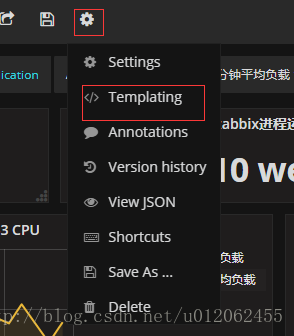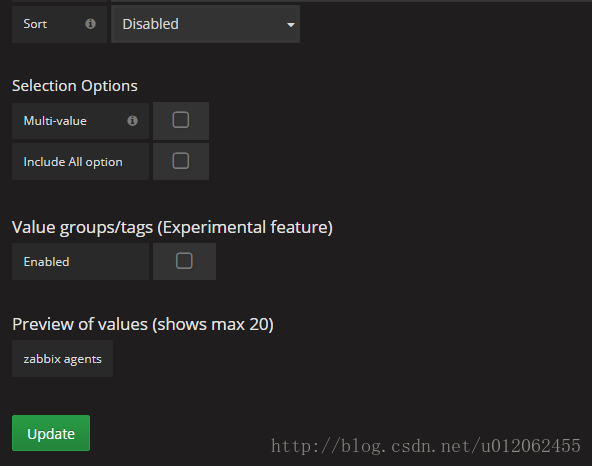Grafana建立zabbix自定義template(模板)
在DashBoard上方有一個設定按鈕,點選設定-》Templating
點選new,建立一個新的template
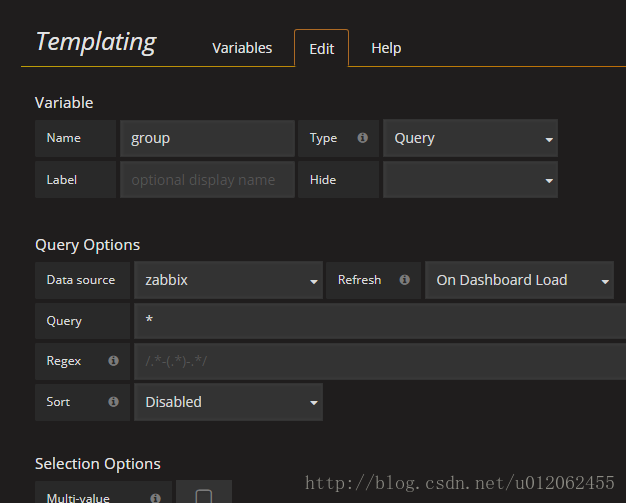
下面解釋一下各個引數的作用
Variable
name: 變數名,template的名字,比如我這裡取名為group,到時候要使用這個變數名就用$group來呼叫。
type: 變數型別,變數型別有多種,其中query表示這個變數是一個查詢語句,type也可以是datasource,datasource就表示該變數代表一個數據源,如果是datasource你可以用該變數修改整個DashBoard的資料來源,變數型別還可以是時間間隔Interval等等。這裡我們選擇query。
label: 是對應下拉框的名稱,預設就是變了名,選擇預設即可。
hide: 有三個值,分別為空,label,variable。選擇label,表示不顯示下拉框的名字。選擇variable表示隱藏該變數,該變數不會在DashBoard上方顯示出來。預設選擇為空,這裡也選預設。
Query options
Data source: 資料來源,不用多說。
Refresh: 何時去更新變數的值,變數的值是通過查詢資料來源獲取到的,但是資料來源本身也會發生變化,所以要時不時的去更新變數的值,這樣資料來源的改變才會在變數對應的下拉框中顯示出來。Refresh有三個值可以選擇,Never:永不更新。On Dashboard Load:在DashBoard載入時更新。On Time Range Change:這個還沒弄明白怎麼用。。此處,選擇On Dashboard Load,當資料來源發生更新是,重新整理一下當前DashBoard,變數的值也會跟著發生更新。
Query:查詢表示式,不同的資料來源查詢表示式都不同(這些可以到官網上查詢),這裡由於是要查詢zabbix的groups資訊,所以表示式為*。
Regex:正則表示式,用來對抓取到的資料進行過濾,這裡預設不過濾。
Sort:排序,對下拉框中的變數值做排序,排序的方式挺多的,預設是disable,表示查詢結果是怎樣下拉框就怎樣顯示。此處選disable。
Selection Options
Multi-value:啟用這個功能,變數的值就可以選擇多個,具體表現在變數對應的下拉框中可以選多個值的組合。
Include All option:啟用這個功能,變數下拉框中就多了一個all選項。
Custom all value:啟用Include All option這個功能,才會出現Custom all value這個輸入框,表示給all這個選項自定義一個值,all這個選項預設是所有值的組合,你也可以自定義,比如我自定義all為cpu五分鐘平均負載,則選擇all就代表cpu五分鐘平均負載。
雖然選擇組合值可以在一個panel裡面檢視多種監控資料,但是由於不同監控資料的數值大小格式都可能不一樣,在一個圖形裡面格式很難相容,這樣就會出現問題,所以此處建議預設都不選。
Value groups/tags
組合標籤,可以選擇多個值組合在一起設定一個標籤,這個功能還沒弄明白,按照官網上的操作沒效果,暫且忽略吧,反正沒多大影響。
Preview of values (shows max 20)
前面都設定好之後,下方會顯示前二十,由於我的groups只有一個zabbix agents,所以只顯示了一個。
點選add,group這個template就建立好了。
按照這個方式再建立另外三個template(host,application,item)。另外三個的建立和group除了name,query不一樣之外其它都一樣。
變數host
Name:host Query:$group.*
變數application
Name:application Query:$group.$host.*
變數item
Name:item Query:$group.$host.$application.*建立完後有紅框中的四個就可以了,注意這個先後順序,是一級一級的,順序可以在右側調整。
下面講解使用以上模板來建立panel(傳送門)